NVIDIA Shield TV 2019 पुन: डिज़ाइन किए गए रिमोट के साथ आता है, जैसे कि बैकलाइट बटन, आईआर वॉल्यूम नियंत्रण, और एक समर्पित नेटफ्लिक्स बटन, जिसे प्रेस करने पर आपके टीवी पर नेटफ्लिक्स ऐप खोलें। यह कमांड रिमोट पर हार्डकोडेड होता है और हम इसे किसी भी चीज़ से रिप्लेस नहीं कर सकते, कम से कम थर्ड-पार्टी ऐप के बिना तो नहीं। इस लेख में, मैं आपको दिखाऊंगा कि अन्य ऐप खोलने के लिए नेटफ्लिक्स बटन को कैसे रीमैप किया जाए। शुरू करते हैं।
इससे पहले कि हम शुरू करें
यदि आपने ध्यान नहीं दिया, तो 2019 शील्ड टीवी रिमोट में पहले से ही एक अनुकूलन योग्य बटन है; त्वरित सेटिंग्स बटन। डिफ़ॉल्ट रूप से, यह सेटिंग फलक दिखाता है लेकिन आप इसे अपनी इच्छानुसार बदल सकते हैं। आप इसे YouTube, Chrome इत्यादि जैसे ऐप खोलने के लिए भी सेट कर सकते हैं।
चरण 1: से शुरू सेटिंग्स खोलना पृष्ठ, घड़ी के बगल में, ऊपरी दाएं कोने पर स्थित गियर आइकन पर क्लिक करें।
 चरण दो: पर जाए रिमोट और एक्सेसरीज सामान्य सेटिंग्स के तहत।
चरण दो: पर जाए रिमोट और एक्सेसरीज सामान्य सेटिंग्स के तहत।
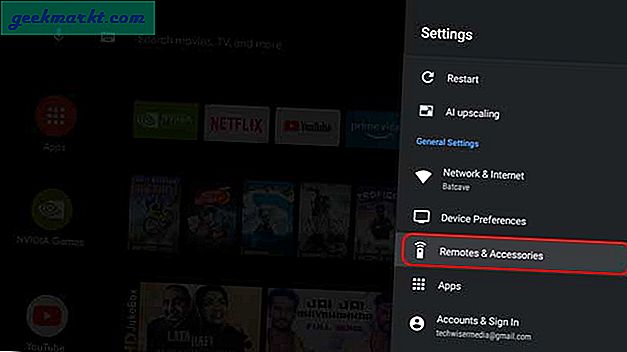
चरण 3:आप पाएंगे सेटिंग्स बटन अनुकूलित करें विकल्प, विकल्पों को प्रकट करने के लिए क्लिक करें।
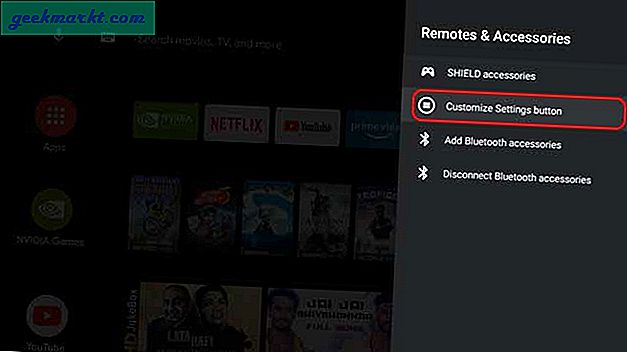
चरण 4: इस पृष्ठ पर, आप चुन सकते हैं कि आप बटन से क्या करना चाहते हैं। उदाहरण के लिए, आप वॉल्यूम म्यूट कर सकते हैं, स्क्रीनशॉट ले सकते हैं या कोई ऐप खोल सकते हैं। चुनते हैं 'एक ऐप खोलें'अगर आप बटन पर कोई ऐप असाइन करना चाहते हैं।
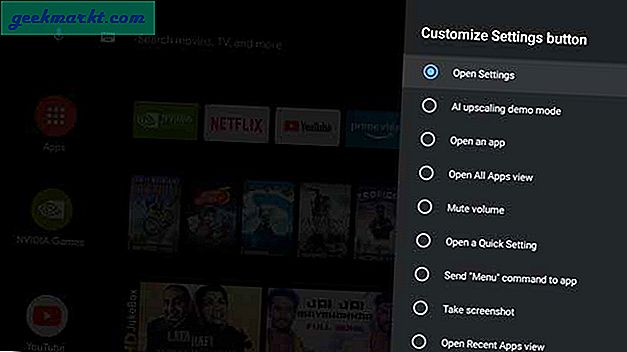
चरण 5: अपनी पसंद का ऐप चुनें और बस। अब, बटन दबाने पर हर बार ऐप खुल जाएगा।
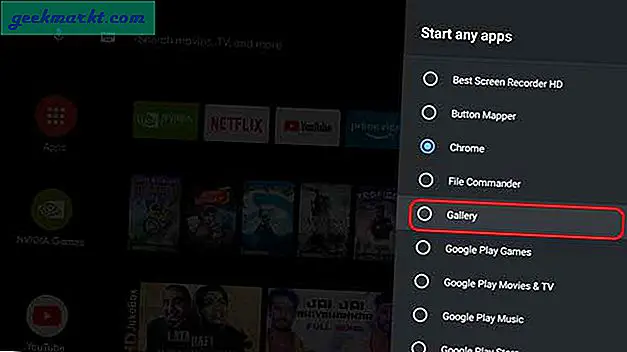
शील्ड टीवी रिमोट पर किसी भी बटन को मैप करें
उपरोक्त विधि त्रुटिपूर्ण रूप से काम करती है लेकिन इसमें एक छोटी सी समस्या है, आप केवल एक बटन के लिए अलग-अलग क्रियाएं असाइन कर सकते हैं। सच कहूं, तो मैं नेटफ्लिक्स को इतना भी नहीं देखता और मैं इसे किसी और चीज़ में बदलना चाहता हूं। इसे सबसे आसान तरीके से प्राप्त करने के लिए बटन मैपर ऐप इंस्टॉल करना है। ऐप प्ले स्टोर पर उपलब्ध है और आप असिस्टेंट को इसे अपने लिए इंस्टॉल करने के लिए कह सकते हैं।
चरण 1: Play Store से ऐप इंस्टॉल करें और खोलें।
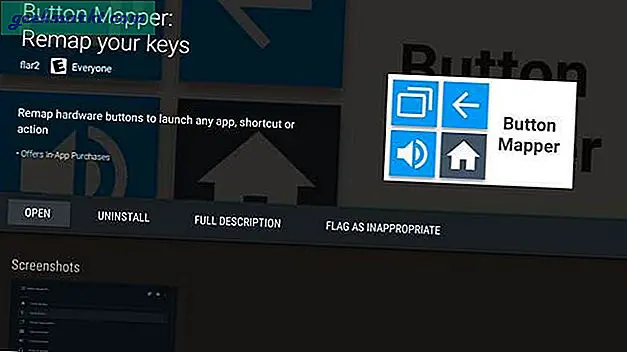
चरण दो: शील्ड टीवी रिमोट बटन पर कार्रवाई करने से पहले, हमें एक एक्सेसिबिलिटी सेवा को सक्षम करना होगा जो हमें पहले से मौजूद कमांड को ओवरराइड करने की अनुमति देगा। सेटिंग्स खोलें और डिवाइस वरीयताएँ पर जाएँ.
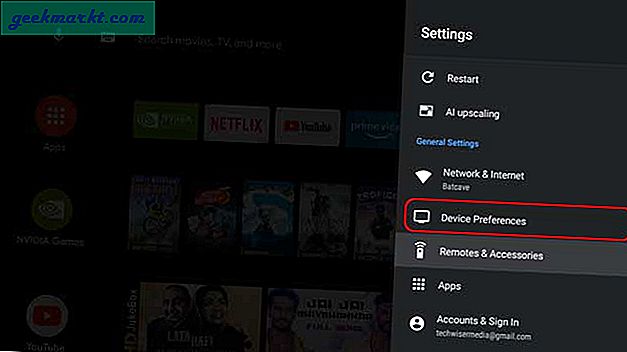
चरण 3: नीचे स्क्रॉल करें और सूची से एक्सेसिबिलिटी विकल्प चुनें।
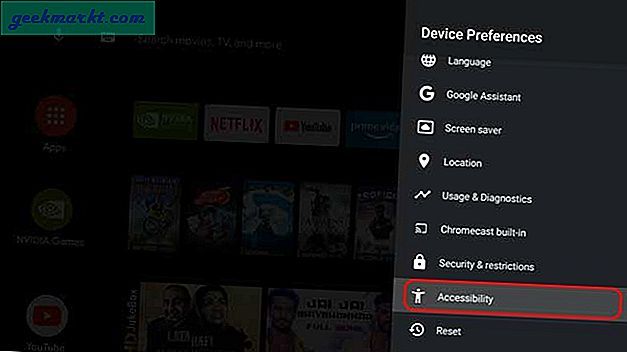
चरण 4: आपको बटन मैपर मिलेगा, उस विकल्प को चुनें और सक्षम स्विच को टॉगल करें इसके बगल में।
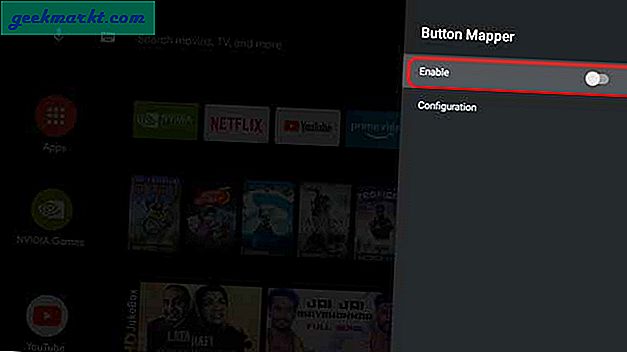
अब, बटन मैपर ऐप पर वापस जाएं, यहां आपको उन बटनों की एक सूची मिलेगी, जिन पर आप कार्रवाई कर सकते हैं। आपको एक होम बटन, एक बैक बटन और यहां तक कि वॉल्यूम बटन भी दिखाई देंगे। हालाँकि, नेटफ्लिक्स बटन को ऐप द्वारा पहचाना नहीं गया है, इसलिए हम इसे मैन्युअल रूप से सूची में जोड़ देंगे।
चरण 5:बटन जोड़ें का चयन करें।

चरण 6: ऐप अब आपको बटन जोड़ने के लिए कहेगा, नेटफ्लिक्स बटन या कोई भी बटन दबाएं जिसे आप कस्टमाइज़ करना चाहते हैं।
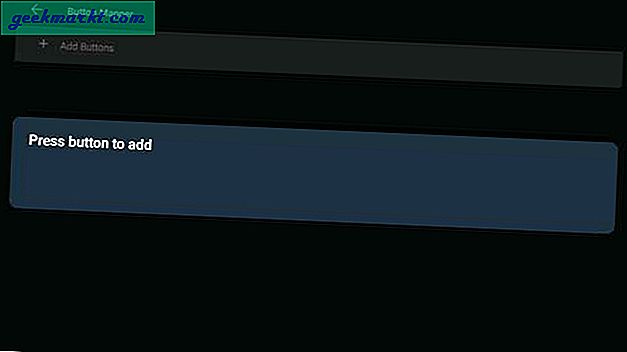
चरण 7: अब जब बटन मैप हो गया है, तो बस कस्टमाइज़ टॉगल स्विच को सक्षम करें और एक क्रिया असाइन करें। आप तीन अलग-अलग ट्रिगर्स के बीच चयन कर सकते हैं; सिंगल टैप, डबल-टैप और लॉन्ग प्रेस। इसका मतलब है कि आप एक ही बटन पर तीन अलग-अलग क्रियाएं असाइन कर सकते हैं।
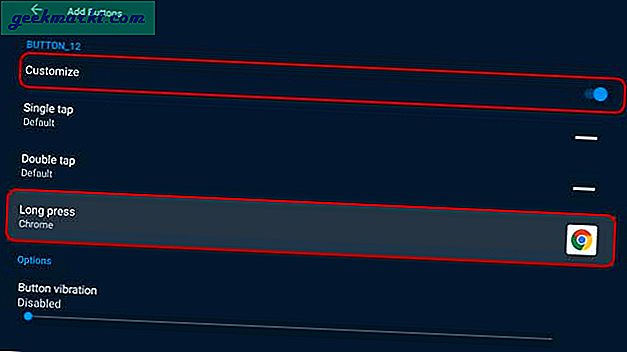
आप वहां जाएं, अपने 2019 शील्ड टीवी पर रिमोट बटन को कस्टमाइज़ करने के लिए आपको बस इतना करना है। हालाँकि, इसमें एक खामी है। यह बटन को सौंपी गई मौजूदा कार्रवाई को ब्लॉक नहीं करता है, बल्कि कस्टम एक्शन को सुपरइम्पोज़ करता है। उदाहरण के लिए, यदि आप प्लेक्स या यूट्यूब के साथ शील्ड टीवी रिमोट पर नेटफ्लिक्स बटन को कस्टमाइज़ करना चाहते हैं, तब भी जब आप बटन दबाते हैं तो यह नेटफ्लिक्स खुल जाएगा, लेकिन इसके ठीक बाद यह कस्टमाइज्ड एक्शन भी खोलेगा ताकि आप नोटिस भी न करें यह।
NVIDIA शील्ड टीवी, प्रो और ट्यूब पर रिमोट बटन को रीमैप करें?
जबकि पहला तरीका ठीक है अगर आप रिमोट पर एक बटन को कस्टमाइज करना चाहते हैं। हालाँकि, बटन मैपर ऐप आपको रिमोट के हर बटन को तीन अलग-अलग तरीकों से कस्टमाइज़ करने की शक्ति देता है। सैद्धांतिक रूप से, आप रिमोट पर सभी बटनों को 48 अलग-अलग क्रियाएं असाइन कर सकते हैं जो कि सिर्फ ओवरकिल है।







